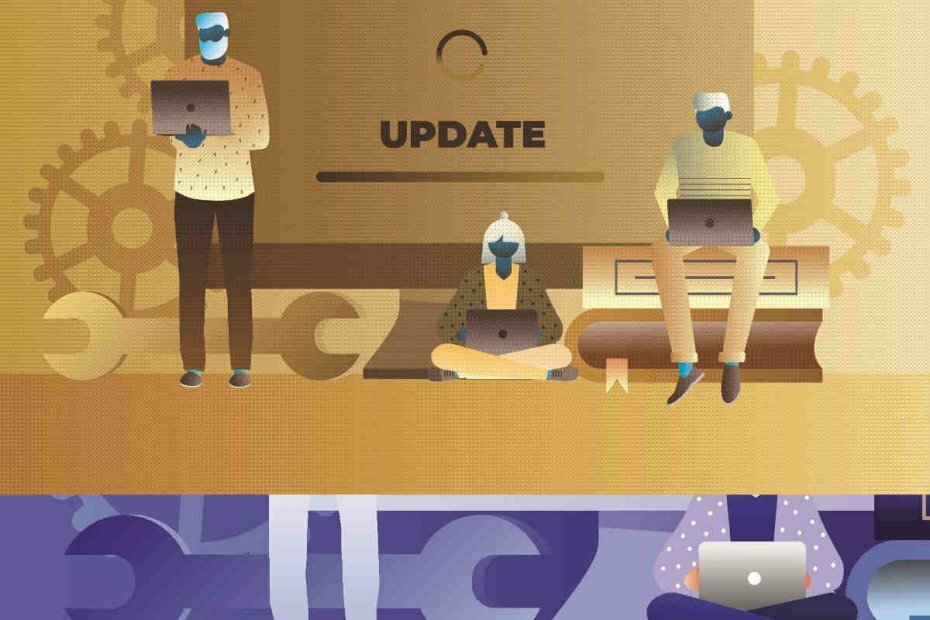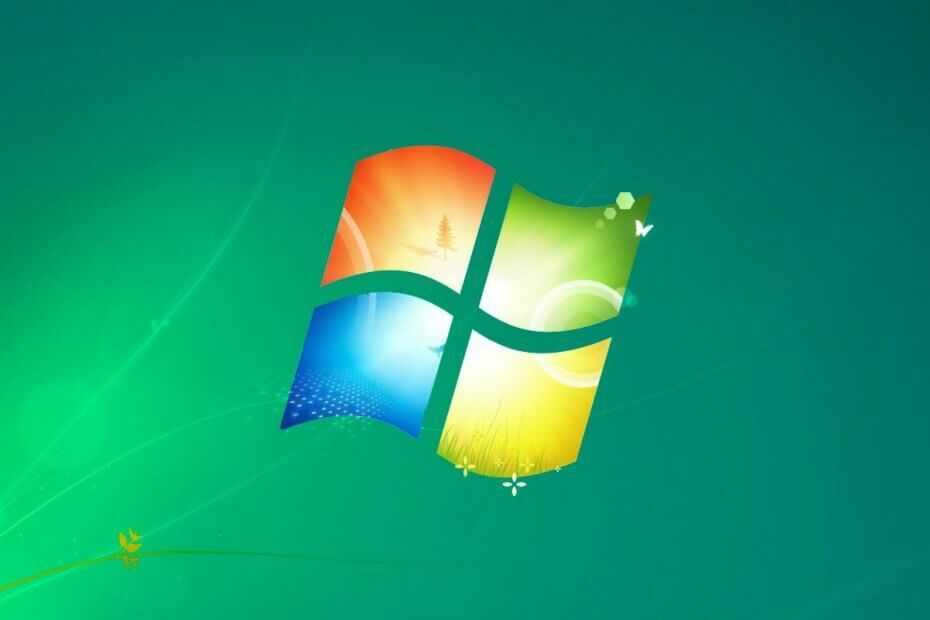Stappen om Windows 10 Oktober Update zonder problemen te installeren
- Systeemvereisten voor Windows 10 Oktober Update
- Voer een volledige antivirusscan uit
- Maak wat ruimte vrij
- Schoon opstarten gebruiken
- VPN uitschakelen
- onnodige randapparatuur
De Windows 10 Oktober 2018 Update is eindelijk beschikbaar om te downloaden voor het grote publiek. Je kunt deze nieuwe Windows 10-versie snel downloaden vanaf De updatepagina van Microsoft. De Update Assistant zorgt dan voor alles en over ongeveer een uur of zo kun je het nieuwe besturingssysteem testen.
Het updateproces van Windows 10 is echter: berucht voor het veroorzaken van verschillende systeemproblemen. In de meeste gevallen gebeurt dit omdat gebruikers hun pc's niet grondig hebben voorbereid op de upgrade.
We willen je helpen al die zenuwslopende bugs en fouten bij het upgraden van Windows 10 te voorkomen. In deze handleiding laten we zien wat u moet doen om uw computer klaar te maken voor Windows 10 oktober 2018.
Hoe installeer ik Windows 10 oktober 2018 Update sneller
Stap 1: Systeemvereisten voor de update van Windows 10 oktober 2018
Als uw machine niet aan alle systeemvereisten voldoet om de nieuwste versie van het Windows-besturingssysteem te gebruiken, zult u zeker technische problemen ondervinden. Dus de beste manier om deze onaangename situatie te voorkomen, is ervoor te zorgen dat uw pc de besturingssysteemversie kan uitvoeren die u van plan bent te installeren. Dus, wat zijn de systeemvereisten voor de update van Windows 10 oktober 2018?
Systeemvereisten voor Windows 10 v1809 zoals vermeld door Microsoft:
| Verwerker: | 1 gigahertz (GHz) of snellere processor of SoC |
| RAM: | 1 gigabyte (GB) voor 32-bits of 2 GB voor 64-bits |
| Ruimte op de harde schijf: | 16 GB voor 32-bits besturingssysteem 20 GB voor 64-bits besturingssysteem |
| Grafische kaart: | DirectX 9 of hoger met WDDM 1.0-stuurprogramma |
| Scherm: | 800×600 |
— VERWANT: KB4457136 maakt uw pc klaar voor de Windows 10 oktober-update
Stap 2: Voer een volledige antivirusscan uit
Virus- en malware-infecties kunnen het updateproces blokkeren voorkomen dat u de nieuwste versie van het besturingssysteem krijgt. Om deze mogelijke oorzaak van uw lijst weg te werken, moet u een grondige antivirusscan uitvoeren voordat u op de update-knop drukt. U kunt de ingebouwde beveiligingstool van Windows gebruiken, Windows Defender, of een antivirusprogramma van derden.
We raden ook aan om ook een antimalware-tool te installeren om ervoor te zorgen dat geen enkele bedreiging onopgemerkt blijft. Zorg ervoor dat de antimalware-oplossing volledig compatibel is met uw antivirusprogramma.
Raadpleeg deze handleidingen hieronder voor meer informatie over de beste antivirus- en antimalware-tools om te installeren:
- 7 beste antimalware-tools voor Windows 10 om bedreigingen in 2018 te blokkeren
- Bitdefender Internet Security 2019: de beste antivirus voor Windows
- Beste antivirussoftware met meerdere scanengines voor Windows 10
- Dit is de beste antivirus met opstartscan om verborgen malware te verwijderen
Stap 3: Maak wat ruimte vrij
Zorg ervoor dat je voldoende opslagruimte om Windows 10 versie 1809 te downloaden. Voor deze taak moet u uw ongewenste bestanden, tijdelijke bestanden en mappen verwijderen en de apps en programma's verwijderen die u nooit of zelden hebt gebruikt.
Raadpleeg de volgende handleidingen voor gedetailleerde instructies over het verwijderen van onnodige bestanden en mappen:
- De 12 beste tools om ongewenste bestanden van uw Windows 10-pc te verwijderen
- 'Nu ruimte vrijmaken' ruimt ongewenste bestanden van Windows 10 op in minder dan 2 minuten
- Tijdelijke bestanden verwijderen met Schijfopruiming op Windows 10, 8, 7
- Steam Cleaner helpt bij het wissen van tijdelijke gegevens van gameplatforms
- Hoe programma's en apps te verwijderen in Windows 10
Stap 4: Gebruik schoon opstarten
U wilt niet dat andere apps en programma's uw installatieproces van Windows 10 October Update verstoren. Om deze reden moet u uw computer opschonen. Op deze manier gebruikt uw machine slechts een minimale set stuurprogramma's en programma's. Dit zijn de te volgen stappen:
- Ga naar Start > typ msconfig > druk op Enter
- Navigeer door Systeemconfiguratie > ga naar het tabblad Services > Verberg alle Microsoft-services > klik op Alles uitschakelen.

- Ga naar het tabblad Opstarten > Taakbeheer openen.
- Selecteer alle opstartitems > klik op Uitschakelen > sluit Taakbeheer > start uw machine opnieuw op.
— VERWANT: Windows 10 Redstone 5 bevat geen vensters met tabbladen Sets
Stap 5: VPN uitschakelen
Vaak is uw VPN-software kan updates blokkeren. Dus voordat u de nieuwe Windows 10-versie installeert, moet u uw VPN-tool uitschakelen om mogelijke problemen te voorkomen. Soms blokkeert uw VPN uw Windows-componenten of programma's zonder uw toestemming. De veiligste aanpak is dus om het gewoon uit te schakelen tijdens het updaten. Nadat de updates zijn geïnstalleerd, kunt u uw VPN inschakelen.
Stap 6 – Ontkoppel onnodige randapparatuur
Veel gebruikers bevestigden dat het loskoppelen van onnodige randapparatuur hen hielp om de update veel sneller te installeren. U kunt uw randapparatuur vervolgens weer aansluiten nadat de update is geïnstalleerd.
Deze tips zouden je moeten helpen om de update van Windows 10 oktober 2018 soepel te installeren. Voor aanvullende suggesties om installatieproblemen met Windows 10 te voorkomen, kunt u hieronder reageren.
GERELATEERDE GIDS OM UIT TE CONTROLEREN:
- FIX: Windows-installatie heeft een onverwachte fout aangetroffen
- Fix: 'Windows-installatie is mislukt' Windows 10 upgrade-fout
- Loopt uw Windows-installatie vast? Hoe het te repareren op Windows 7, 8.1, 10
![Vastgelopen met Defaultuser0-gebruikersaccount bij het upgraden naar Windows 10 [FULL FIX]](/f/af9c666a79c0c5ef31a33102ffef8566.jpg?width=300&height=460)